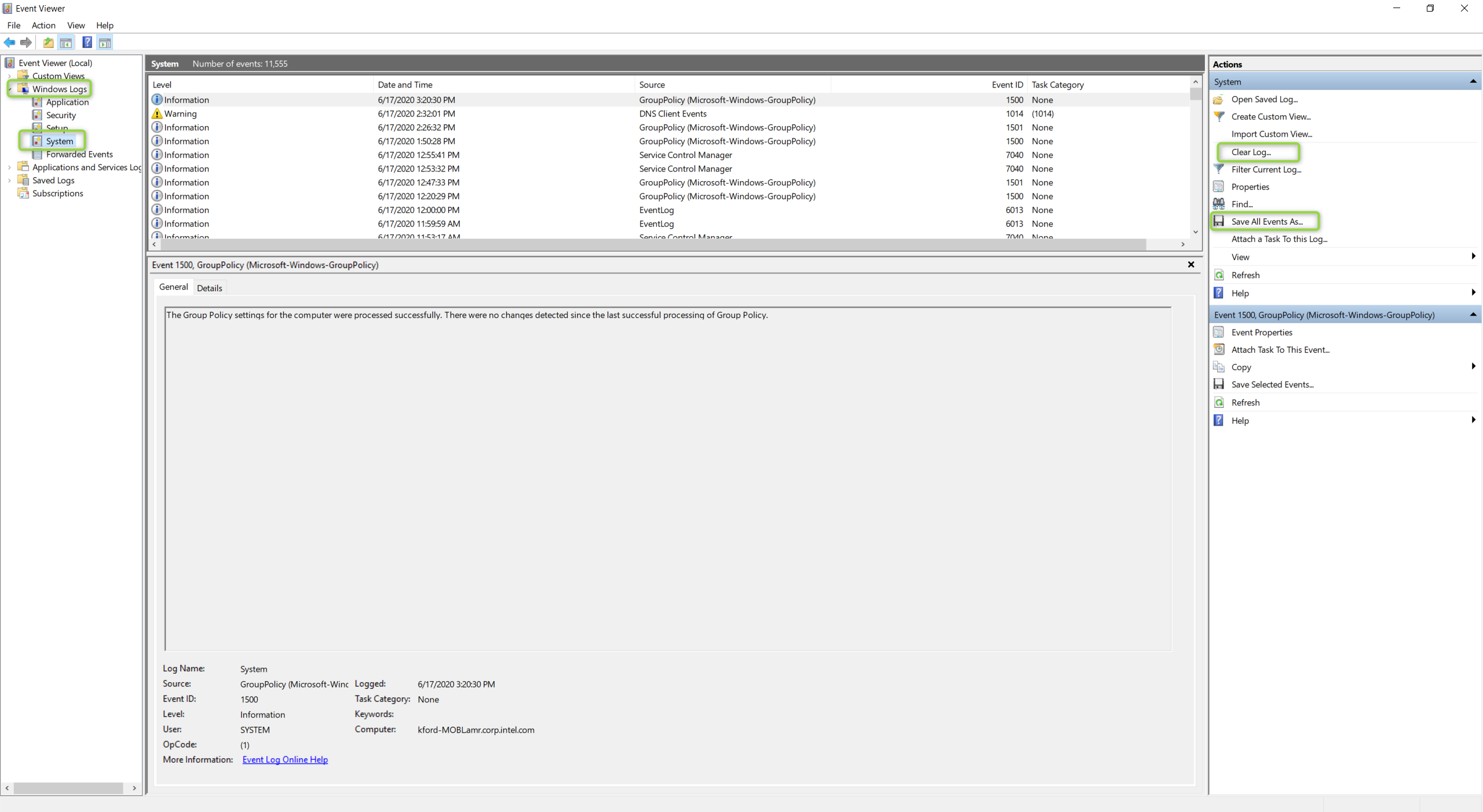Comment utiliser les outils système pour déterminer ce qui provoque la sortie de veille du système Intel® NUC
-
Trouver l’événement de réveil le plus récent et tout événement de réveil planifié
- Cliquez sur le bouton Démarrer et tapez Invite de commandes. Cliquez avec le bouton droit sur l’invite de commandes et sélectionnez Exécuter en tant qu’administrateur.
- Tapez powercfg -lastwake et appuyez sur Entrée.
- Tapez powercfg -waketimers et appuyez sur Entrée.
Recherchez des mots clés dans les résultats de ces deux commandes et essayez de rechercher de l’aide sur Internet.
- Consultez le journal des événements Windows pour les événements de réveil. Faites-le juste avant de mettre le système en veille (voir la capture d’écran ci-dessous pour localiser les options mentionnées dans les instructions)
- Cliquez sur Démarrer.
- Tapez l’Observateur d’événements
- Lors du chargement, cliquez sur Effacer le journal dans le volet droit.
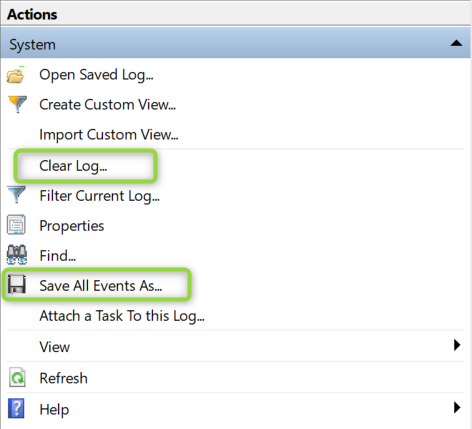
- Sélectionnez à nouveau Effacer le journal lorsque vous y êtes invité.
- Une fois que le système est sorti de veille de façon inattendue, revenez à l’Observateur d’événements
- Cliquez sur Journaux Windows dans la structure de dossiers la plus à gauche.
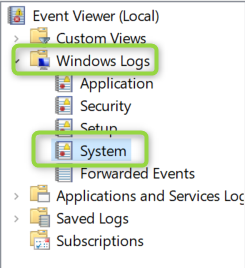
- Sélectionnez Système.
- Parcourez les événements à la recherche d’élémentsPower – Troubleshooter et examinez les détails. Cela devrait vous dire ce qui a réveillé le système.